PE系统中轻松修复USB驱动的实用方法
作者:佚名 来源:未知 时间:2025-01-26
在日常生活中,我们可能会遇到USB驱动出现问题的情况,这可能导致USB设备无法正常连接或使用。为了解决这个问题,我们可以利用PE(Preinstallation Environment,预安装环境)系统来修复USB驱动。下面将详细介绍如何在PE系统里面修复USB驱动,以便大家能够轻松应对这一问题。
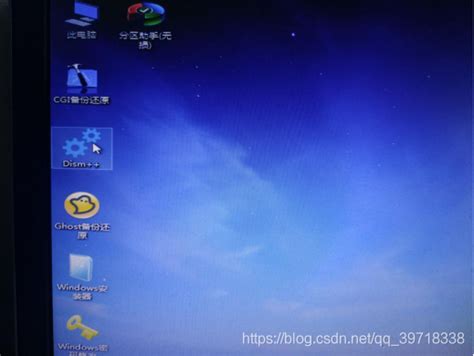
一、准备阶段
在开始修复USB驱动之前,我们需要做一些准备工作。
1. 准备一个可启动的PE环境:
通常,我们可以制作一个U盘启动盘,里面包含PE系统。你可以从网上下载PE镜像文件,如Windows PE或Linux PE,这些镜像文件通常是ISO格式的。
使用工具(如Rufus、UltraISO等)将PE镜像文件写入到USB闪存盘中,制作成启动盘。
2. 下载USB驱动:
在修复之前,确保你已经下载好了对应的USB驱动程序。驱动程序通常可以在你的电脑或USB设备制造商的官方网站上找到。
3. 插入U盘:
将准备好的PE启动盘插入电脑的USB接口。
二、进入PE系统
1. 重启电脑:
重启电脑,并在开机时按下相应的快捷键(如F12、Esc、F2、F10、Delete等,具体取决于电脑品牌)进入启动菜单。
2. 选择PE系统:
在启动菜单中,使用键盘的上下箭头选择你的PE启动盘,然后按回车键进入PE系统。
三、在PE系统中修复USB驱动
1. 打开设备管理器:
在PE系统中,找到并打开“设备管理器”。这通常可以通过右键点击“我的电脑”或“此电脑”,然后选择“管理”->“设备管理器”来访问。
2. 识别问题设备:
在设备管理器中,找到标有黄色感叹号或问号的USB设备,这表示设备驱动有问题。
3. 更新驱动程序:
右键点击有问题的USB设备,选择“更新驱动程序”。
选择“从计算机中的驱动程序软件”进行更新。
如果你已经下载了正确的USB驱动程序,选择“浏览”并找到驱动程序的安装文件夹。
选择对应的驱动程序文件,然后点击“安装”。
4. 重启电脑:
安装完成后,重启电脑并尝试重新连接USB设备,看是否能正常识别和使用。
四、其他注意事项
1. 检查BIOS设置:
确保BIOS中没有禁用USB端口或相关设置。如果BIOS中禁用了USB端口,你需要进入BIOS设置界面,将其恢复为默认设置或启用USB端口。
2. 使用第三方软件:
在PE系统中,你也可以尝试使用第三方软件来检测和修复USB驱动问题。这些软件通常可以自动识别并下载所需的驱动程序,从而简化修复过程。
3. 考虑硬件故障:
如果以上方法都无法解决问题,可能是USB设备或电脑的USB接口存在硬件故障。在这种情况下,你需要进一步检查或维修硬件。
五、常见问题和解决方案
1. USB接口不能用:
除了驱动问题,USB接口不能用还可能是系统存在问题或BIOS设置有问题。
检查系统服务是否被禁用,或者是否有相关的系统更新导致的问题。
如果BIOS设置有问题,可以重起计算机进入BIOS设置界面,将其恢复到出厂默认设置。
2. 无法识别USB设备:
如果设备管理器中显示“未知设备”或带有黄色感叹号的设备,这通常表示设备驱动有问题或设备未正确连接。
确保USB设备已正确连接到电脑的USB接口上,并且接口没有损坏。
尝试使用其他USB接口或电脑来排除设备本身的问题。
3. 驱动程序不兼容:
在下载和安装驱动程序时,请确保下载的驱动程序与你的计算机型号和操作系统版本兼容。
如果驱动程序不兼容,可能会导致设备无法正常工作或系统崩溃。
4. PE系统无法启动:
如果PE系统无法启动,可能是启动盘制作不正确或电脑不支持从USB启动。
重新制作启动盘,并确保按照正确的步骤进行操作。
检查电脑的BIOS设置,确保已启用从USB启动的选项。
六、总结
通过以上步骤,我们可以在PE系统里面修复USB驱动问题。需要注意的是,在修复之前要确保我们有正确的驱动程序和可操作的PE环境。如果问题依旧存在,可能需要考虑硬件故障或其他更复杂的系统问题。希望这篇文章能帮助你解决USB驱动问题,让你的USB设备能够正常工作。
在日常生活中,我们应该时刻关注电脑硬件和软件的更新和维护,以确保系统的稳定性和安全性。如果遇到问题,不要慌张,可以通过查阅相关资料或寻求专业人士的帮助来解决问题。同时,也要注意备份重要的数据和文件,以防数据丢失或损坏带来的不便和损失。
- 上一篇: 湖南卫视:精彩节目,网络直播不停歇!
- 下一篇: QQ群里发布公告的吸睛秘籍






























